A inteligência artificial Gemini do Google pode ser acessada tanto por meio de sua própria página na web quanto nas aplicativos móveis correspondentes. Outra maneira de utilizar o Gemini é diretamente no Google Chrome. Com a opção Gemini no Chrome, a IA do Google fornece informações sobre a página da web atual, permite interagir com o Gemini ao vivo e executar outras tarefas baseadas em IA. É possível ativar o Gemini por meio de um atalho de teclado e ajustar as configurações para gerenciar a IA. No entanto, existem algumas condições que precisam ser atendidas.
Além disso, é fácil desativar o Gemini em serviços como Gmail, Docs e Fotos. O recurso Gemini no Chrome requer uma das duas assinaturas da IA do Google: o plano AI Pro, que custa US$20 por mês, ou o plano AI Ultra, que custa US$250 mensais. Isso significa que os usuários gratuitos do Gemini não poderão utilizar essa funcionalidade. A ferramenta está disponível apenas na versão para desktop do Chrome, seja no Windows ou no MacOS, e funcionará apenas nos Estados Unidos, com o inglês definido como idioma do Chrome no sistema operacional. No entanto, para quem se qualifica, o Gemini no Chrome é uma forma rápida e prática de solicitar assistência diretamente do navegador. Agora, vamos entender como isso funciona.
Primeiro, abra o Chrome e faça login com a conta que utiliza para seu plano AI Pro ou AI Ultra, caso ainda não tenha feito isso. Clique no ícone de perfil no canto superior direito e entre com a sua conta do Google.
Em seguida, verifique se está utilizando a versão mais recente do Chrome. Abra o navegador e clique no ícone de três pontos no canto superior direito. Vá até a opção Ajuda e selecione Sobre o Google Chrome. A atualização mais recente será baixada e instalada automaticamente. Reinicie o Chrome para concluir a aplicação da atualização.
No Chrome, clique novamente no ícone de três pontos e selecione Configurações. Na tela de Configurações, você deverá ver uma entrada chamada Inovações em IA com a opção Gemini no Chrome. Clique nessa opção para visualizar um menu de configurações disponíveis. Como sempre, a escolha de quais configurações ativar é uma decisão pessoal, levando em conta o quanto você deseja usar o Gemini em comparação com o quanto deseja proteger sua privacidade em relação ao Google. Ao menos, pode ser interessante ativar as configurações para mostrar o Gemini na bandeja do sistema, ativar o atalho de teclado, utilizar o microfone e compartilhar conteúdo da página.
Você verá um ícone de estrela no canto direito da barra de título do Chrome. Passe o cursor sobre ele, e uma dica aparecerá chamando-se Mostrar Gemini no Chrome. Na primeira vez que você clicar nesse ícone, uma janela se abrirá explicando como o Gemini utiliza certos conteúdos que você compartilha. Se você concordar, clique no botão Sim, quero participar.
O Gemini, então, exibirá um menu com algumas opções que variam dependendo da sua página atual. Por exemplo, você poderá obter informações sobre a página da web atual, explorar um tópico ou simplesmente descobrir o que o Gemini pode fazer. Se a opção Aprender o que o Gemini pode fazer aparecer, clique nela. O Chrome mostrará uma lista de tarefas nas quais o Gemini pode te ajudar.
Para experimentar o Gemini, acesse uma página da web da qual você gostaria de obter informações, análise ou auxílio. Se o menu tiver fechado, clique novamente no ícone do Gemini. No prompt do menu, digite seu pedido. Talvez você queira que o Gemini resuma a página ou faça perguntas específicas. Envie sua solicitação, e a IA irá responder como de costume.
Talvez você prefira conversar com o Gemini sobre a página da web atual ou outro tema. No menu do Gemini, clique no botão Ir ao Vivo. Você será solicitado a ativar o microfone, se não estiver ativado para o Chrome. Faça sua pergunta e você poderá manter uma conversa fluida com a IA. Neste caso, perguntei ao Gemini como limpar os cookies no Chrome, e ele me forneceu os passos exatos. Depois, fiz uma pergunta de acompanhamento sobre como limpar cookies apenas para sites específicos no Chrome. Novamente, ele respondeu com as etapas corretas. Para ver um registro da sua conversa, clique no ícone de teclado no menu do Gemini.
Assim como na página da web e nos aplicativos móveis do Gemini, você pode escolher qual modelo deseja usar. Atualmente, a IA oferece a opção entre 2.5 Flash para ajuda rápida e abrangente e 2.5 Pro para raciocínio, matemática e programação. Clique no menu suspenso para Gemini no topo do menu e selecione o modelo que deseja utilizar.
Você pode facilmente visualizar e gerenciar suas conversas. Clique no ícone de três pontos no topo do menu do Gemini. A partir daqui, você pode iniciar um novo chat, continuar sua conversa atual em uma nova aba e acessar o histórico de seus chats. O Gemini sincroniza todas as suas conversas, independentemente de ocorrerem no Chrome, na página da web do Gemini ou nos aplicativos móveis, para que você sempre possa consultar seu histórico completo.
Finalmente, é possível retornar às configurações do Gemini no Chrome. No menu do Gemini, clique no ícone de três pontos e selecione a opção Abrir Configurações do Chrome. Assim, você pode revisar quaisquer configurações e até pedir ajuda ou aconselhamento do Gemini sobre como configurá-las.
Fonte: https://www.zdnet.com/article/you-can-ask-gemini-ai-anything-directly-in-google-chrome-heres-how-and-why-you-should/
Posts relacionados:
 4 perguntas para se fazer antes de investir em IA no seu negócio – e por quê
4 perguntas para se fazer antes de investir em IA no seu negócio – e por quê
 10 razões principais para a popularização repentina da IA e as expectativas futuras
10 razões principais para a popularização repentina da IA e as expectativas futuras
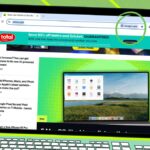 4 maneiras como o Google Lens no Chrome potencializa minha produtividade – e como utilizá-lo
4 maneiras como o Google Lens no Chrome potencializa minha produtividade – e como utilizá-lo
 Como um pesquisador sem habilidades em codificação de malware conseguiu enganar a IA para criar infostealers para Chrome
Como um pesquisador sem habilidades em codificação de malware conseguiu enganar a IA para criar infostealers para Chrome
